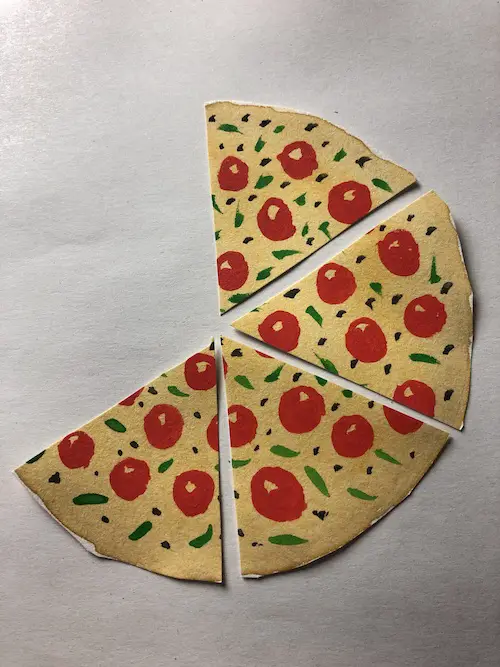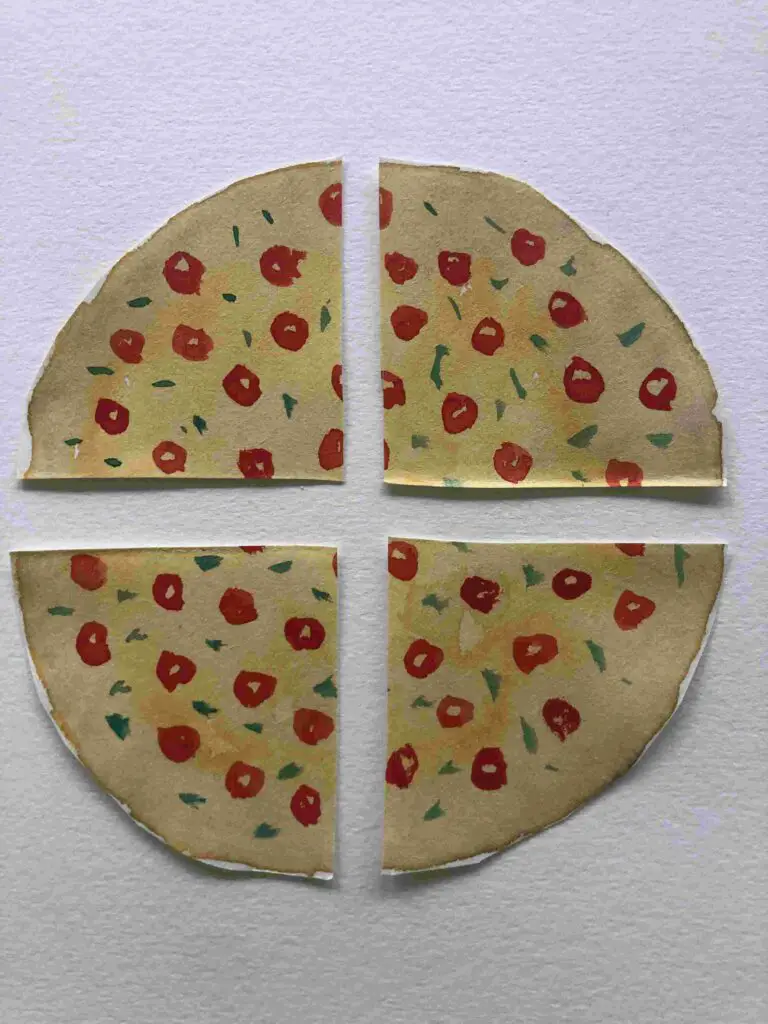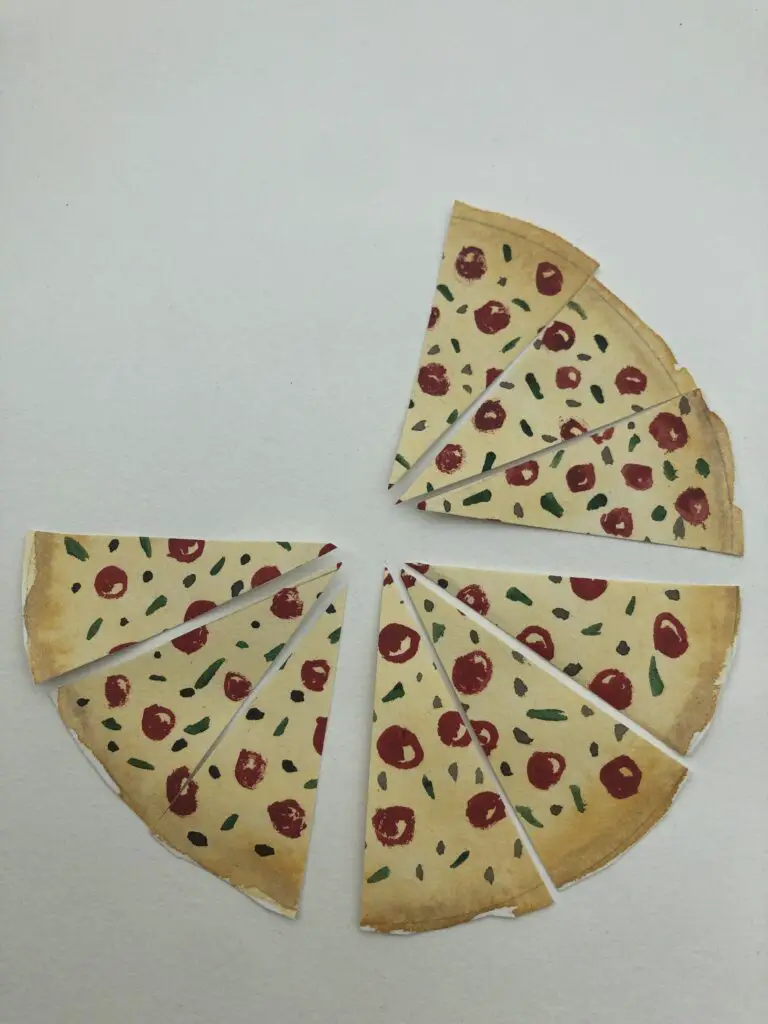In diesem Beitrag erkläre ich, wie man mit dem Casio fx-CG20 und dem Casio fx-CG50 Matrizen umformt und abändert. Zuerst zeige ich anhand eines Beispiels, wie man Brüche als Matrizenwerte in die grafikfähigen Taschenrechnern Casio fx-CG20 und Casio fx-CG50 eingibt. Danach erkläre ich, wie man Matrizen umformt und abändert. Zum Beispiel Matrizen überschreiben, zusammenfügen, Zeilen tauschen oder einfügen.
Casio fx-CG20 auf Casio fx-CG50 updaten
Hier habe ich die Eingabe von Matrizen in den Matrizeneditor ([MENU] 1 {MAT/VCT}) erklärt.
Brüche als Matrizenwerte eingeben
Wir wollen folgende Matrix eingeben und im Hauptdisplay anzeigen lassen:
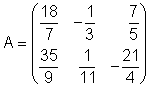

 .
.
Im Matrix-Editor erscheinen anschließend die eingegebenen Brüche als Dezimalzahlen.
Aber erst die Anzeige im Hauptdisplay ermöglicht uns eine genaue Kontrolle.
Matrixumformung unter Verwendung von [OPTN] {NUMERIC}
Wir wollen folgende Matrix in Mat A eingeben:
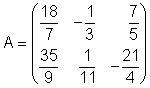
Mit {Abs} lassen wir die Matrixwerte anschließend in Absolutwerte verwandeln.
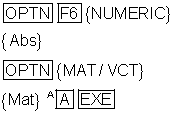
 .
.
Mit {Int} wird jedoch nur der ganzzahlige Anteil der Matrixwerte.
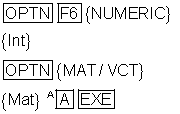

{Frac} zeigt uns schließlich nur der Bruchteil der Matrixwerte.
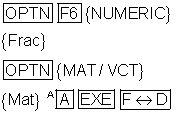
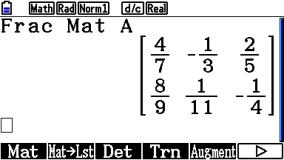
Mit {Intg} können wir zu den Matrixelementen die größte ganze Zahl suchen, die nicht größer als die Zahl selbst ist.
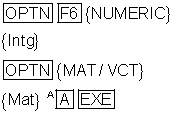
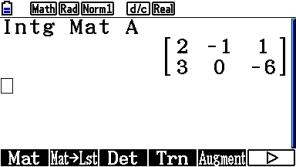
Multiplikation einer Matrix mit einer Zahl
Wenn wir eine Matrix mit einer Zahl multiplizieren, so müssen wir jedes Element der Matrix mit dieser Zahl multiplizieren.
Wir geben folgende Matrix in Mat A ein. Diese wollen wir anschließend mit der Zahl 60 multiplizieren und in Mat B abspeichern.
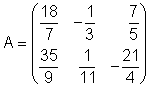
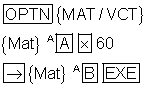
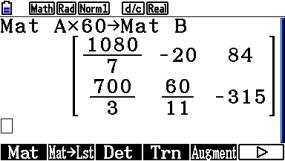
Matrix mit identischen Werten überschreiben
Eine bestehende Matrix kann mit identischen Werten überschrieben werden.
Wir wollen die Matrix A komplett mit der Zahl 1/7 überschreiben.
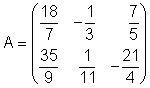

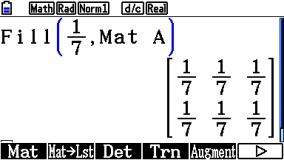
Zwei Matrizen spaltenweise zusammengeführen
Wir wollen die Matrix A und B zu C zusammengeführen.
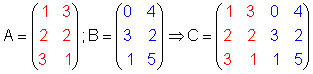
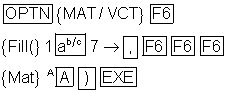
Augment (Mat A, Mat B) → Mat C

Zeilentausch in einer Matrix
Wir wollen bei der Matrix C die 1. Zeile mit der 3. Zeile vertauschen.
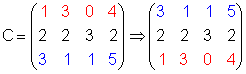
Dazu geben wir im Matrix-Editor ([MENU] 1 {MAT/VTC} {Mat C} [EXE]) ein.
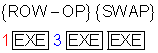
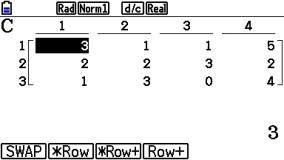
Matrixzeile mit einer Zahl multiplizieren
Wir wollen die Zahl 3 mit der Zeile 2 der Matrix C multiplizieren.
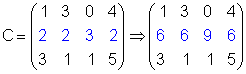
Dazu geben wir im Matrix-Editor ([MENU] 1 {MAT/VTC} {Mat C} [EXE]) ein.
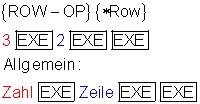
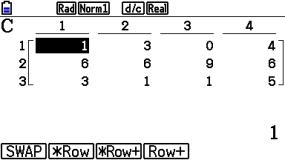
Das Vielfache der Zeile einer Matrix zu einer anderen addieren
Wir wollen das 2 fache der 1. Zeile der Matrix C zur 3. Zeile addieren.
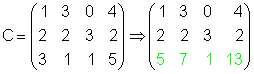
Dazu geben wir im Matrix-Editor ([MENU] 1 {MAT/VTC} {Mat C} [EXE]) ein.
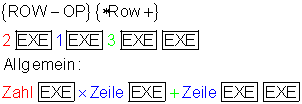
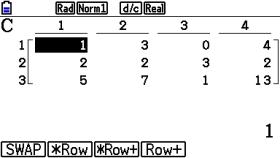
Zwei Zeilen einer Matrix addieren
Wir wollen die 2. Zeile der Matrix C zur 3. Zeile addieren.
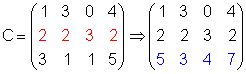
Dazu geben wir im Matrix-Editor ([MENU] 1 {MAT/VTC} {Mat C} [EXE]) ein.
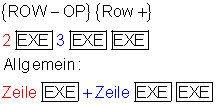

Löschen einer Matrixzeile
Wir wollen die Zeile 2 der Matrix C löschen.
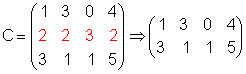
Dazu geben wir im Matrix-Editor ([MENU] 1 {MAT/VTC} {Mat C} [EXE]) ein.
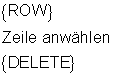
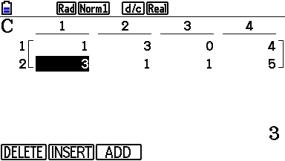
Einfügen einer Matrixzeile (oberhalb von)
Wir wollen oberhalb der Zeile 2 der Matrix C eine Zeile eingefügen.
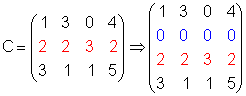
Dazu geben wir im Matrix-Editor ([MENU] 1 {MAT/VTC} {Mat C} [EXE]) ein.
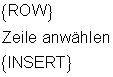
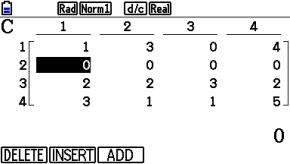
Hinzufügen einer Matrixzeile (unterhalb von)
Unterhalb der 3. Zeile der Matrix C soll eine weitere Zeile eingefügt werden.
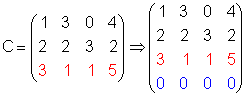
Dazu geben wir im Matrix-Editor ([MENU] 1 {MAT/VTC} {Mat C} [EXE]) ein.
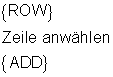
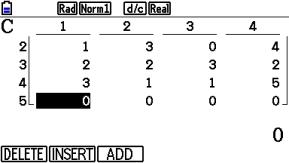
Löschen einer Matrixspalte
Wir wollen die 3. Spalte der Matrix C löschen.
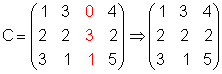
Dazu geben wir im Matrix-Editor ([MENU] 1 {MAT/VTC} {Mat C} [EXE]) ein.
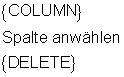
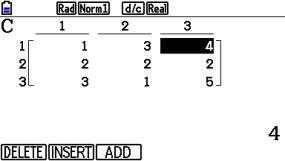
Einfügen einer Matrixspalte (vor der ausgewählten)
Wir wollen vor der 3. Spalte der Matrix C eine Spalte eingefügen.
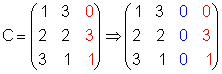
Dazu geben wir im Matrix-Editor ([MENU] 1 {MAT/VTC} {Mat C} [EXE]) ein.
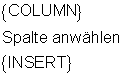

Einfügen einer Matrixspalte am Ende
Wir wollen am Ende der Matrix C soll eine Spalte einfügen.
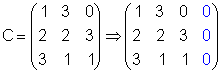
Dazu geben wir im Matrix-Editor ([MENU] 1 {MAT/VTC} {Mat C} [EXE]) ein.
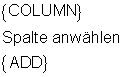

Weitere Beispiele zu dem Casio fx-CG20 findest du in der Kategorie GTR.
Außerdem in der Übersicht über alle Beiträge zum grafikfähigen Taschenrechner Casio fx-CG20.
Dazu kannst auch den Wikipedia-Artikel zu Matrizen lesen.